今回はTwitte(X)アナリティクスの使い方についてメモをします。
Twitterアナリティクスとは?
まずはTwitterアナリティクスとは何かを説明します。
Twitterアナリティクスとは?
Twitter Analytics(ツイッターアナリティクス)とは、自分のツイートに対して「どれくらいの人に見られているか」「いいねの数」「フォロワー数の増減」などの反応を分析できて、無料で使えるTwitter公式の解析ツールです。
Twitterが提供してくれているTwitterを分析するためのツールです。
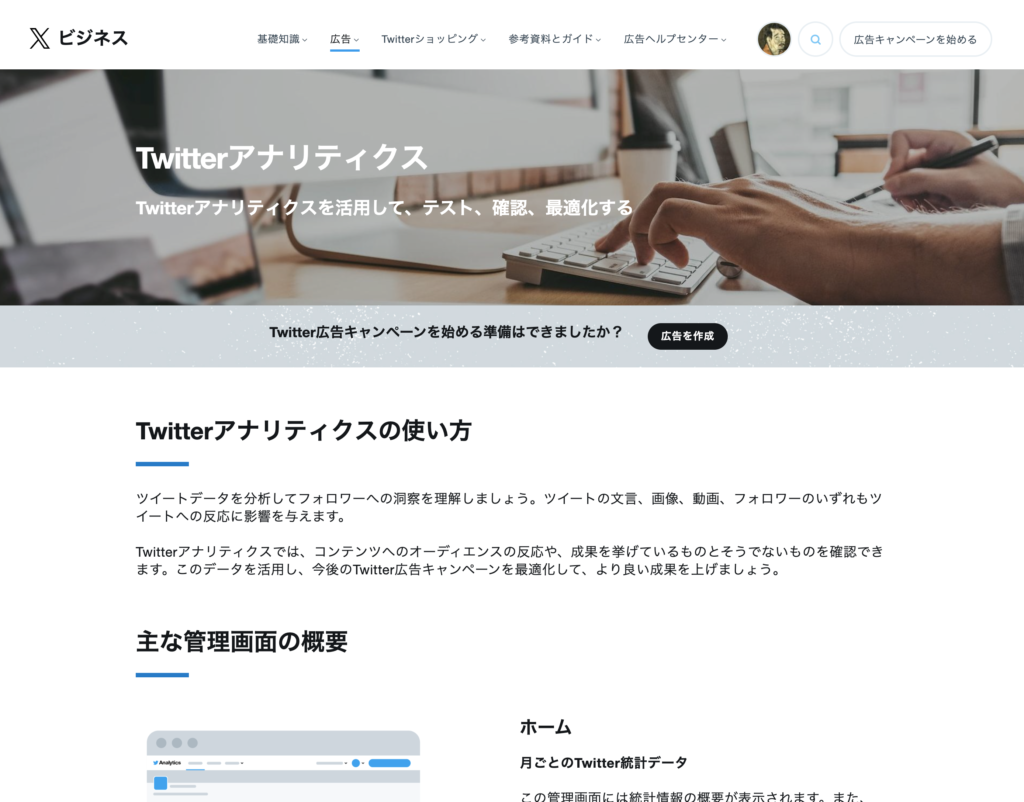
使い方としては、検索エンジンで「Twitter アナリティクス」と検索すれば、上位に出てきます。
それにアクセスしましょう。
ちなみに、TwitterアナリティクスのURLは下記になります。
どんなデータを見ることができるか?
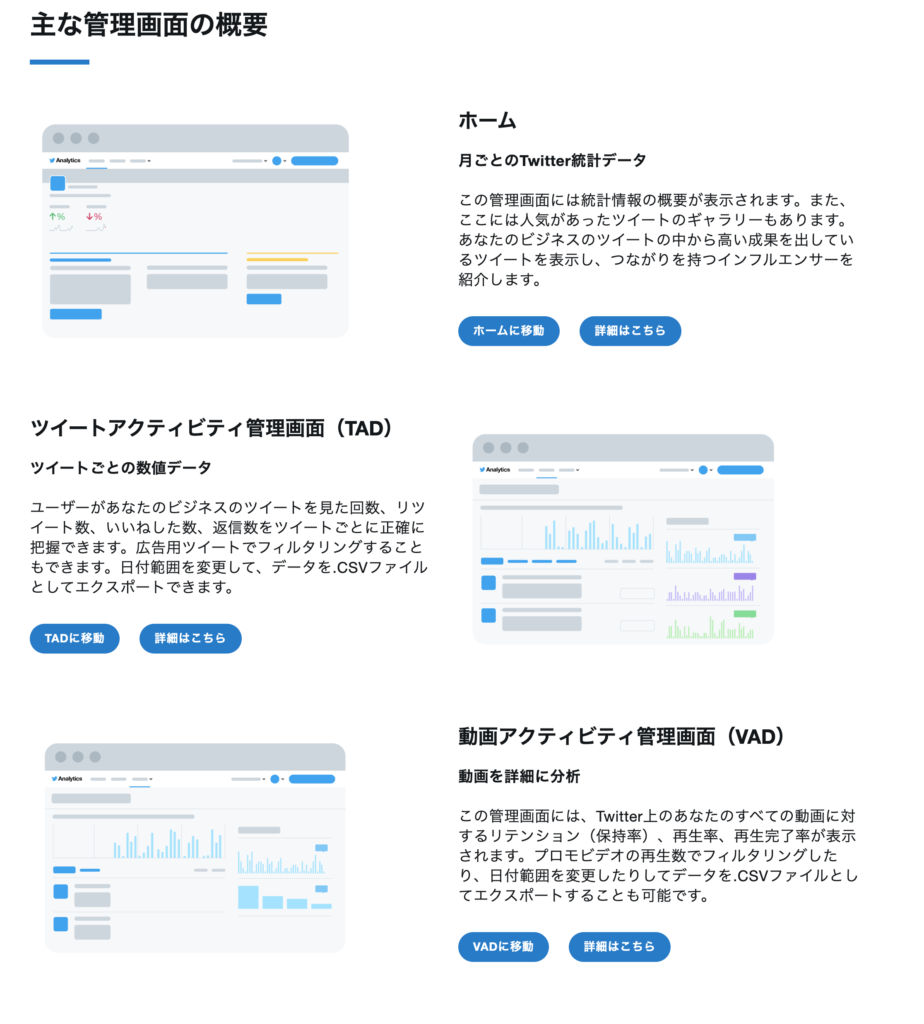
Twitterアナリティクスでは主に、下記のことがわかります。
- ホーム: 月ごとのTwitter統計データ
- ツイートアクティビティ管理画面(TAD)
- 動画アクティビティ管理画面(VAD)
ただ、主に使うのは、TADになります。
実際にTwitterアナリティクスを使ってみる
では、実際にTwitterアナリティクスを使ってみます。
実際の画面を含めて解説します。
ホーム画面
Twitterアナリティクスのホーム画面を開くと、下記のような画面になります。
主に、Twitterのサービスは英語であることが多いです。
ただ、Google Choromeを使っているのであれば、英語→日本語への変換をすれば日本語に表示が可能です。
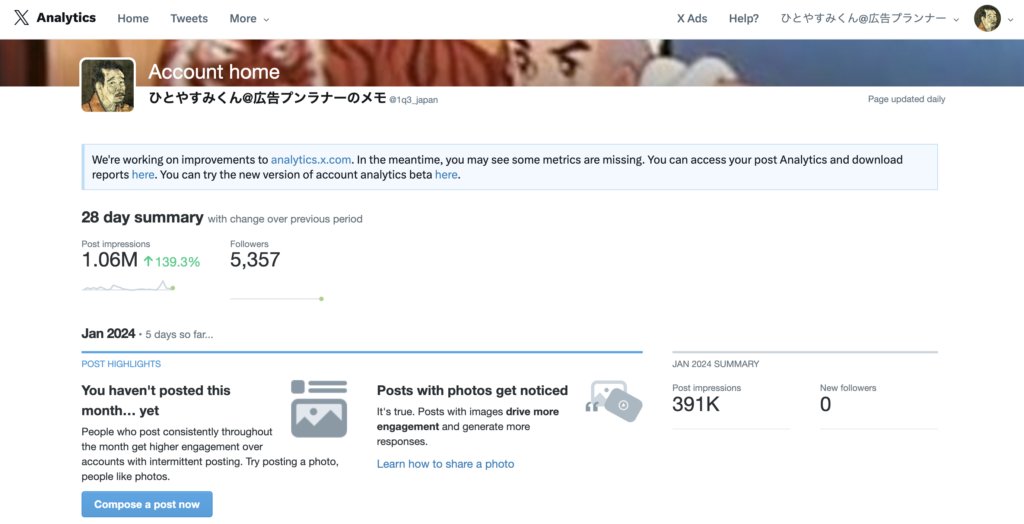
日本語翻訳すると下記のようになります。

多少日本がおかしいですが、上記のように表示されます。
上のデータは、実際の私のTwitterアカウントのデータになります。
ここから詳細のデータを見るためにTADに遷移します。
それぞれの数値に説明
こちらが、TAD(Twittterアナリティクスダッシュボード)の画面になります。
シンプルなデザインで視覚的にわかりやすいです。(そこまでデータデータしていないので)
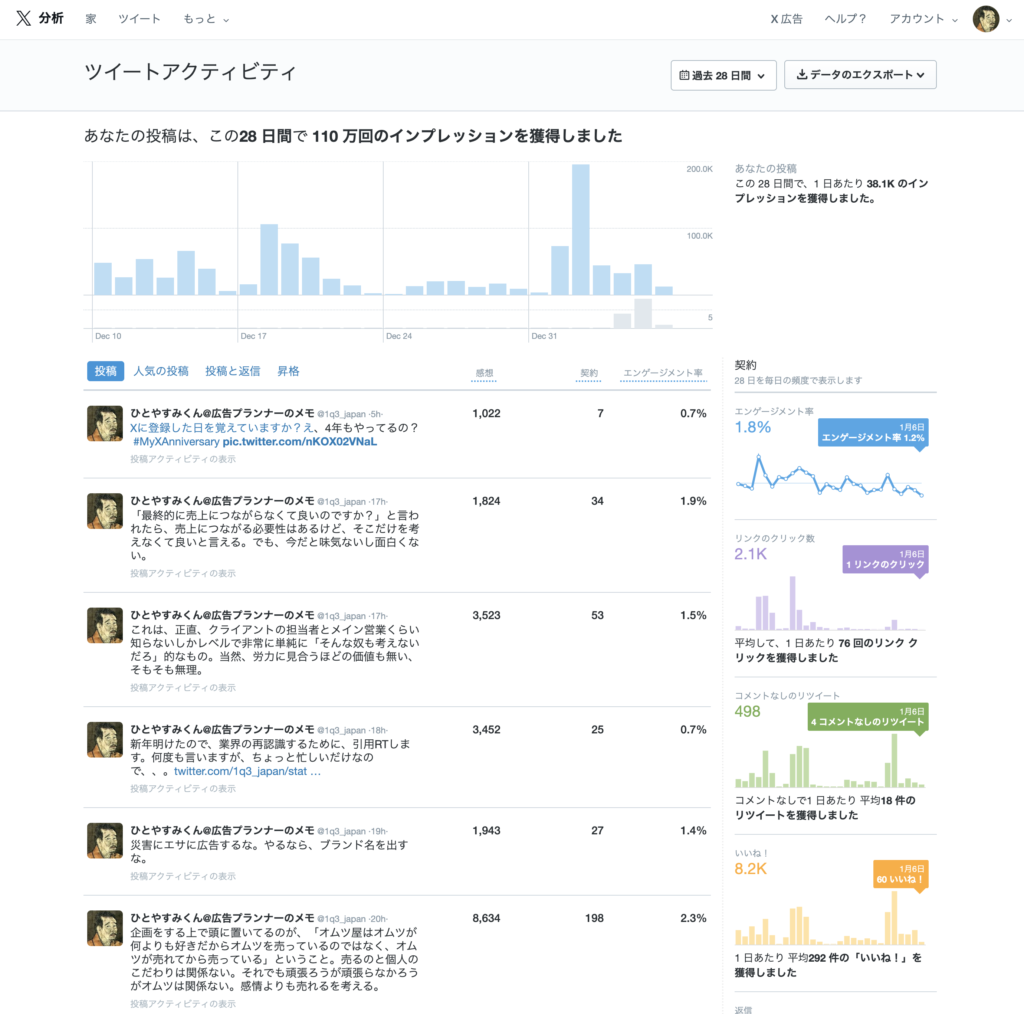
デフォルトだと28日間のデータで最新のものから順に表示されます。
私の場合は、28日間で110万回のインプレッションを獲得したことがわかります。
ちなみに、Twitterはインプレッションで広告収益を得ることができますが、90日間で500万インプレッションが最低条件らしいです。
主に見ることのできる数値は、下記になります。
- 期間中のインプレッション数合計と、1日あたりの平均値。
- エンゲージメント率
- リンクのクリック数
- リツート数
- いいね数
- 返信数
- 人気ポスト
- 返信が多いポスト
人気のポストを見ることができる
タグの中で、Top postsを押すと期間中の人気の投稿を見ることができます。
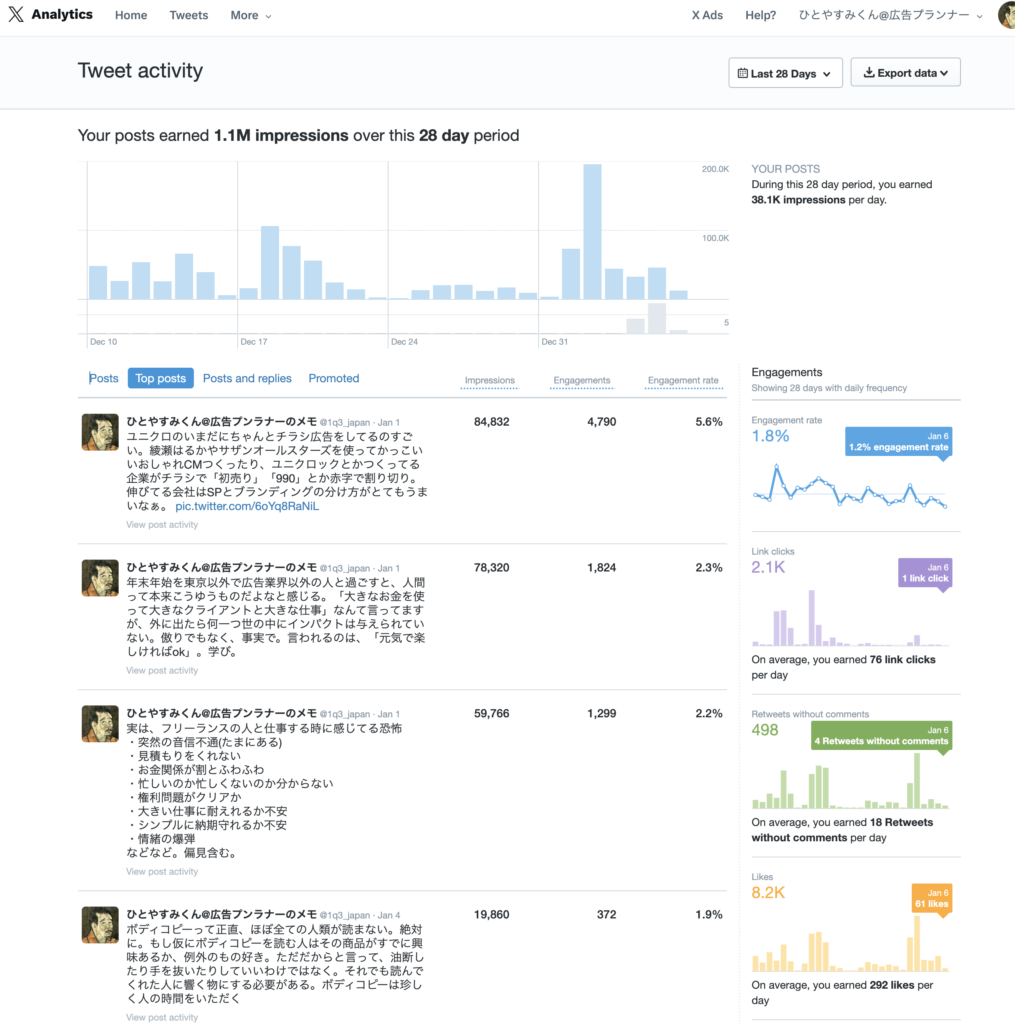
期間を指定してインプレッションなどの数値を見ることができる
期間をカスタムすることで、90日ほどを上限に数値を見ることができます。
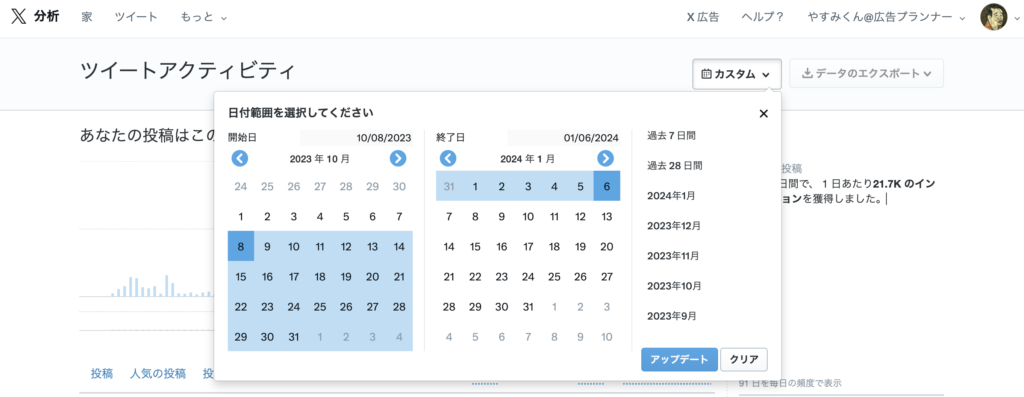
ただ、こちらは地味に数値の設定がずれやすいので注意が必要です。
(期間が90日以上になると、前後どちらかがずれる)
まとめ
今回はTwitterアナリティクスの使い方についてまとめました。
SNS運用などを行っている方は、仕事でもプライベートでも役に立つかと思います。
ご参考までに。
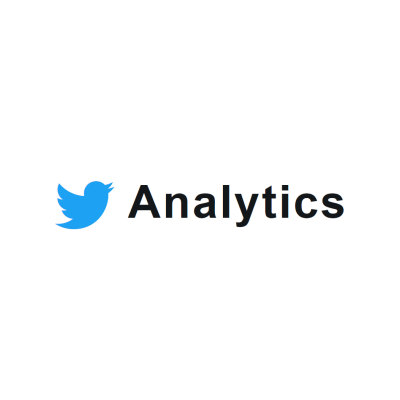
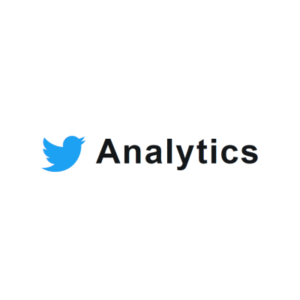
コメント